Informacje o samouczku wyboru i usuwania wielu zdjęć Google

W samouczku wideo Wybierz i usuń wiele Zdjęć Google, pokażę Ci, jak wybrać i usunąć wiele zdjęć z konta Zdjęć Google.
Pokażę Ci, jak wybrać wiele zdjęć z konta Google Photo i jak je usunąć w systemie Windows w przeglądarce oraz w aplikacji Zdjęcia Google na Androida.
................................. ..
Przed tym samouczkiem sugeruję, abyś śledził samouczek za pomocą pobieranie zdjęć z konta Google Photo
..................................
Musimy usunąć więcej zdjęć ze Zdjęć Google, aby zwolnić miejsce ograniczone do 15 GB
Z dniem 1 czerwca 2021 r. Google położył kres opcji tworzenia kopii zapasowych nieograniczonej przestrzeni dla wysokiej jakości (nieoryginalnych) zdjęć.
W tym kontekście wielu użytkowników otrzymało już powiadomienia w aplikacji Zdjęcia Google, które nakłaniają ich do zwolnienia miejsca poprzez usunięcie zdjęć lub wynajęcia dodatkowej przestrzeni dyskowej.
Niektórzy użytkownicy, których na to stać, prawdopodobnie zdecydują się na jeden z pakietów:
- 100 GB po 9.99 lei miesięcznie lub 99.99 rocznie
- 200 GB po 13.99 lei miesięcznie lub 139.99 rocznie
- 2 TB po 49.99 lei miesięcznie lub 499.99 rocznie
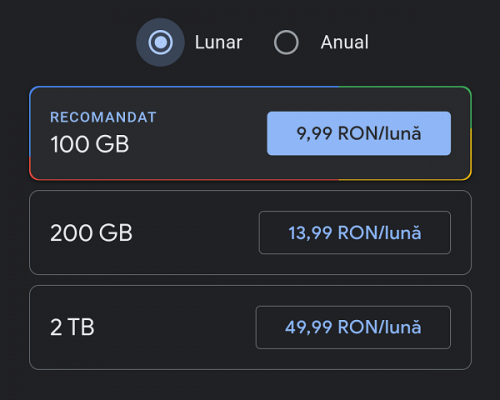
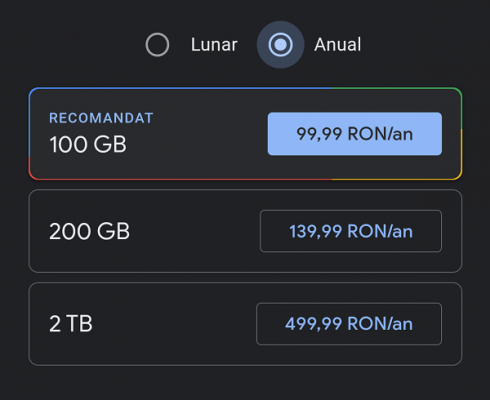
Niestety, nie każdy będzie mógł sobie pozwolić na opłacenie większej ilości miejsca i pozostanie przy 15 GB oferowanych przez Google za darmo i zdecyduje się usunąć niektóre zdjęcia.
Jak usunąć wiele zdjęć ze Zdjęć Google? - wybierz i usuń wiele Zdjęć Google
Usuń wiele Zdjęć Google w systemie Windows w przeglądarce:
- Otwórz przeglądarkę i zaloguj się na swoje konto Google
- Wpisz adres https://photos.google.com
- Aby wybrać jeden po drugim, sprawdź każde zdjęcie w lewym górnym rogu zdjęcia
- W przypadku wielokrotnego wyboru wybierz pierwsze zdjęcie, a następnie naciśnij Shift i wybierz ostatnie zdjęcie.
- Usuń zdjęcia, klikając kosz w prawym górnym rogu
- Po skasowaniu zostaną wyrzucone do kosza, który musisz opróżnić, w przeciwnym razie miejsce nie zostanie zwolnione.
- Kosz na śmieci jest po lewej stronie
Usuń w aplikacji wiele Zdjęć Google na Androida:
- Zaloguj się do aplikacji Zdjęcia Google w sekcji Zdjęcia (na dole po lewej)
- W celu indywidualnego wyboru zdjęć naciśnij i przytrzymaj pierwsze zdjęcie, po czym przejdzie do trybu wyboru i będziesz mógł wybrać kolejne zdjęcia.
- W przypadku wielokrotnego wyboru przytrzymaj pierwszy obraz bez podnoszenia, po sekundzie przejdziesz do trybu wyboru, z palcem nadal na ekranie, przesuń palcem w dół, aby wybrać wielokrotny.
- Po wybraniu zdjęć, które chcesz usunąć, dotknij kosza w prawym górnym rogu, aby je usunąć.
- Po usunięciu znajdą się w koszu, który będziesz musiał opróżnić.
- Kosz znajduje się w aplikacji Google Photo w sekcji Sound Library / Kosz
Podobne samouczki wideo:



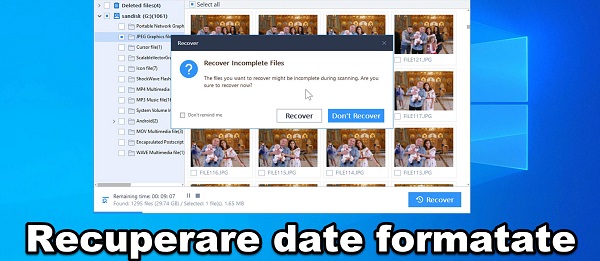

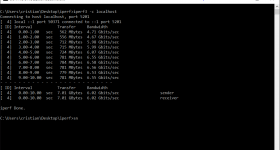







[…] Wybierz i usuń wiele Zdjęć Google – zwolnij miejsce […]